Si ya se siente molesto con los diversos documentos que tiene, debe escanear todo con una impresora. Después de escanear, puede desechar los documentos para que no llenen la habitación. Varios tipos de documentos que puede descartar después de escanear incluyen comprobantes de pago y recibos de cajero automático.
Además de hacer que la habitación esté más ordenada, estos documentos también serán mucho más fáciles de encontrar siempre que cada uno tenga un nombre suficientemente descriptivo. Para que la búsqueda de documentos sea más eficaz, puede utilizar un software como Everything, que supervisa los archivos en tiempo real para incluirlos en la base de datos. El proceso de indexación de archivos en Everything también es muy rápido, aproximadamente 1 minuto por cada millón de archivos.
Otra ventaja es que puede hacer una copia de seguridad de los resultados del escaneo muchas veces si lo considera necesario. Esta copia de seguridad es importante para documentos como diplomas que normalmente se necesitan para solicitar puestos de trabajo. Si no quiere molestarse con las copias de seguridad manuales, puede instalar Dropbox o Google Drive para que las copias de seguridad siempre se puedan ejecutar automáticamente cada vez. A continuación, explicaremos cómo escanear documentos con una impresora.
Cómo escanear documentos con una impresora
1. Lo primero que debe hacer, por supuesto, es encender la impresora y conectar el cable de la impresora a su computadora portátil o computadora.

2. Después de eso, coloque el documento que desea escanear encima del escáner (el que tiene la imagen/escritura está debajo)

3. Abra la aplicación de escáner predeterminada de su impresora. Aquí soy un usuario de la impresora Epson, donde se llama la aplicación del escáner Escaneo EPSON. Siguiente seleccionar Escanear.
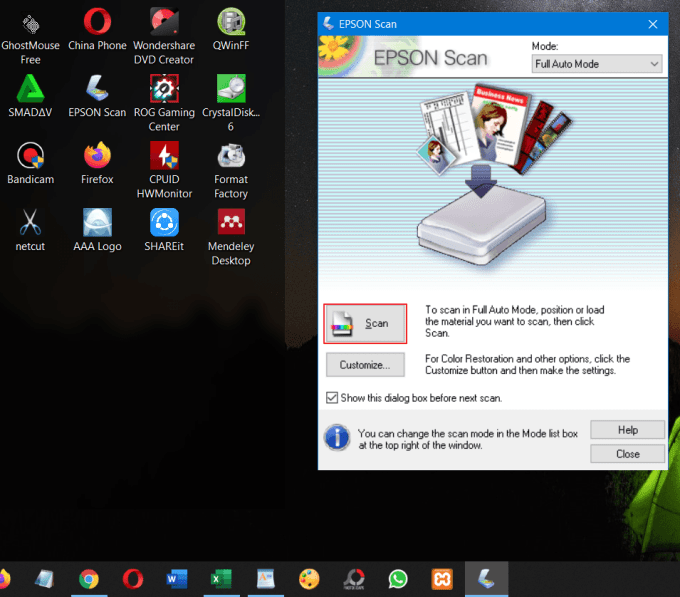
4. Espere a que se complete el proceso de escaneo.
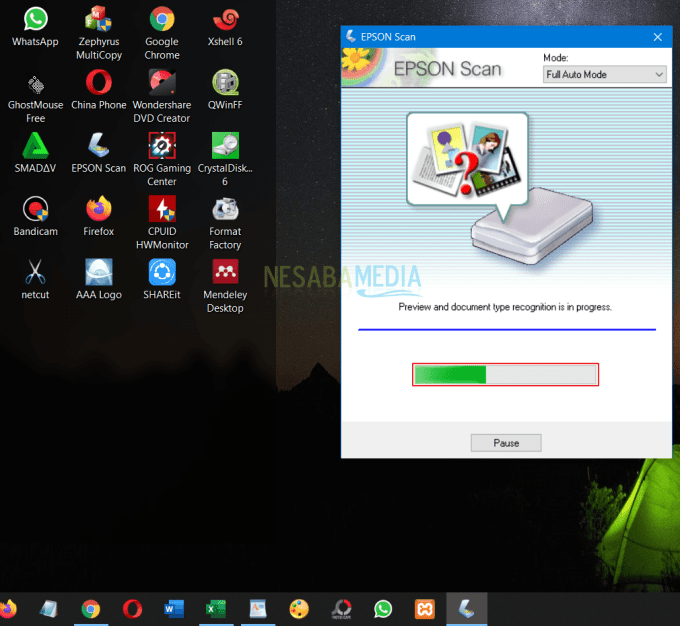
5. Éxito, el documento se ha escaneado con éxito y puede verlo en la carpeta Imágenes (tal vez la ubicación es diferente).
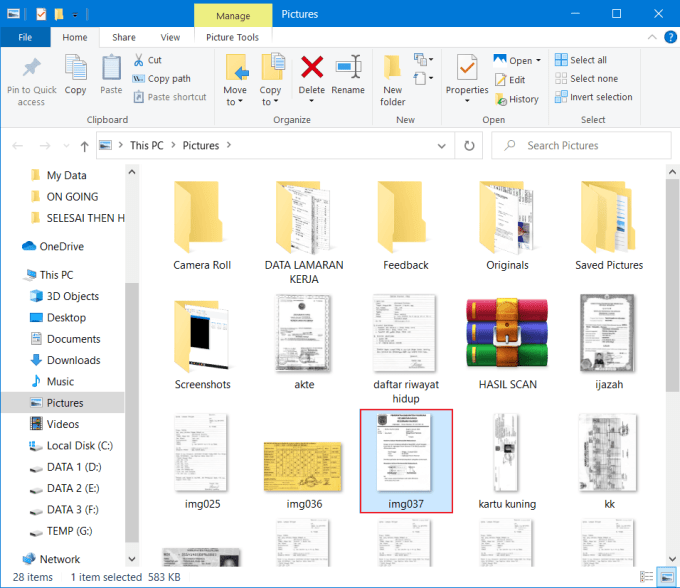
Uso de documentos escaneados
Los documentos escaneados también son muy útiles en el ámbito de la empresa. Una vez que los resultados del escaneo se almacenan en un servidor, todos los empleados pueden acceder a los documentos en cualquier momento a través de una computadora sin tener que visitar los archivos para buscarlos manualmente.
El espacio que se usó originalmente para almacenar archivos también se puede usar para otros fines. Las empresas ya no necesitan reservar un presupuesto para mantener el espacio de archivo. En otras palabras, escanear documentos no solo es útil para aumentar la eficiencia del trabajo, sino también para ahorrar gastos de la empresa.
Los documentos en papel también perderán calidad con el paso del tiempo. No sucede lo mismo con los archivos almacenados en la computadora. No importa cuánto tiempo se almacene el archivo, siempre tendrá el mismo aspecto. Todo lo que necesita para tener cuidado es el malware. La pregunta que entonces debe responderse es ¿cómo escanear un documento con una impresora?
Clausura
Ese es un tutorial sobre cómo escanear documentos con una impresora. Se ha demostrado que las impresoras que también funcionan como escáneres pueden proporcionar múltiples beneficios. La impresora es para imprimir, mientras que el escáner es para convertir documentos impresos a formato digital.
Para un individuo, los beneficios pueden no ser tan pronunciados a menos que tenga una determinada profesión que a menudo tiene que lidiar con el papeleo. Pero para los empresarios, especialmente las grandes empresas, los beneficios son enormes porque todos los días tienen que lidiar con documentos nuevos y antiguos.
Si todos estos documentos se dejan en papel, el espacio de archivo requerido aumentará de vez en cuando a medida que aumente el número de documentos. Los empleados tampoco pueden acceder a los documentos inmediatamente porque tienen que buscar la información que necesitan entre las muchas pilas de papel en los archivadores forrados.

